Ver y eliminar el historial de reproducciones de YouTube
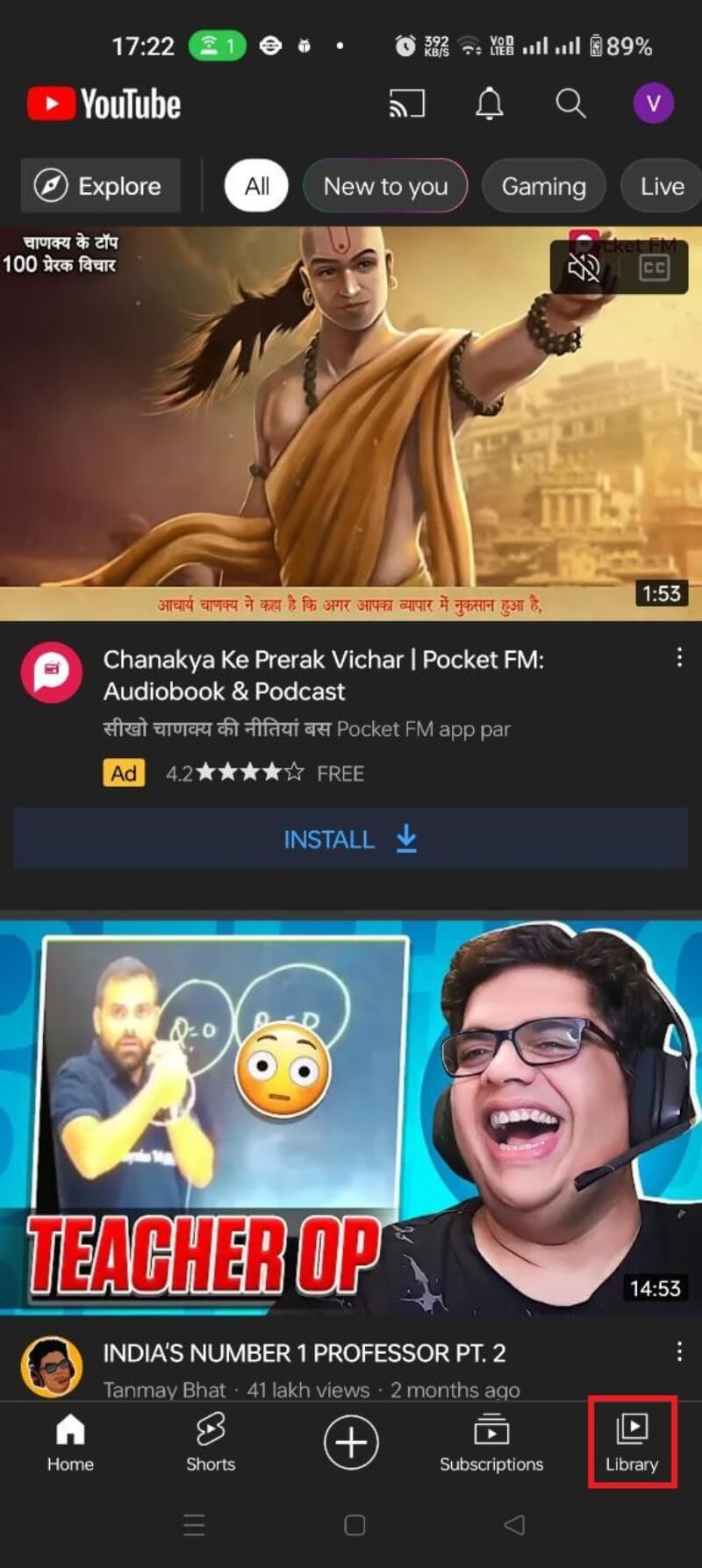
Resumen rápido
- Ver y eliminar vídeos concretos desde Biblioteca > Historial (app) o Menú > Historial (web).
- Borrar todo el historial o activar borrado automático desde Mi actividad de Google > Historial de YouTube.
- Pausar el historial impide que se registren nuevas reproducciones; las recomendaciones pueden cambiar.
Por qué YouTube guarda el historial de reproducciones
YouTube es una plataforma de descubrimiento de contenido. El historial de reproducciones permite a YouTube entender tus intereses para ofrecer recomendaciones y anuncios más relevantes. Esto mejora la experiencia de usuario (personalización) pero reduce la privacidad. Si eliminas o pausas el historial, las recomendaciones pueden volverse menos ajustadas, y la publicidad dirigida puede disminuir.
Nota: “Historial de reproducciones” se refiere a la lista de vídeos que se han reproducido mientras estabas conectado con tu cuenta de Google.
Cómo ver y eliminar el historial de reproducciones en Android (app)
Sigue estos pasos para ver o eliminar vídeos individuales o borrar todo el historial en la app de YouTube para Android.
- Abre la app de YouTube e inicia sesión con tu cuenta de Google.
- Pulsa Biblioteca.
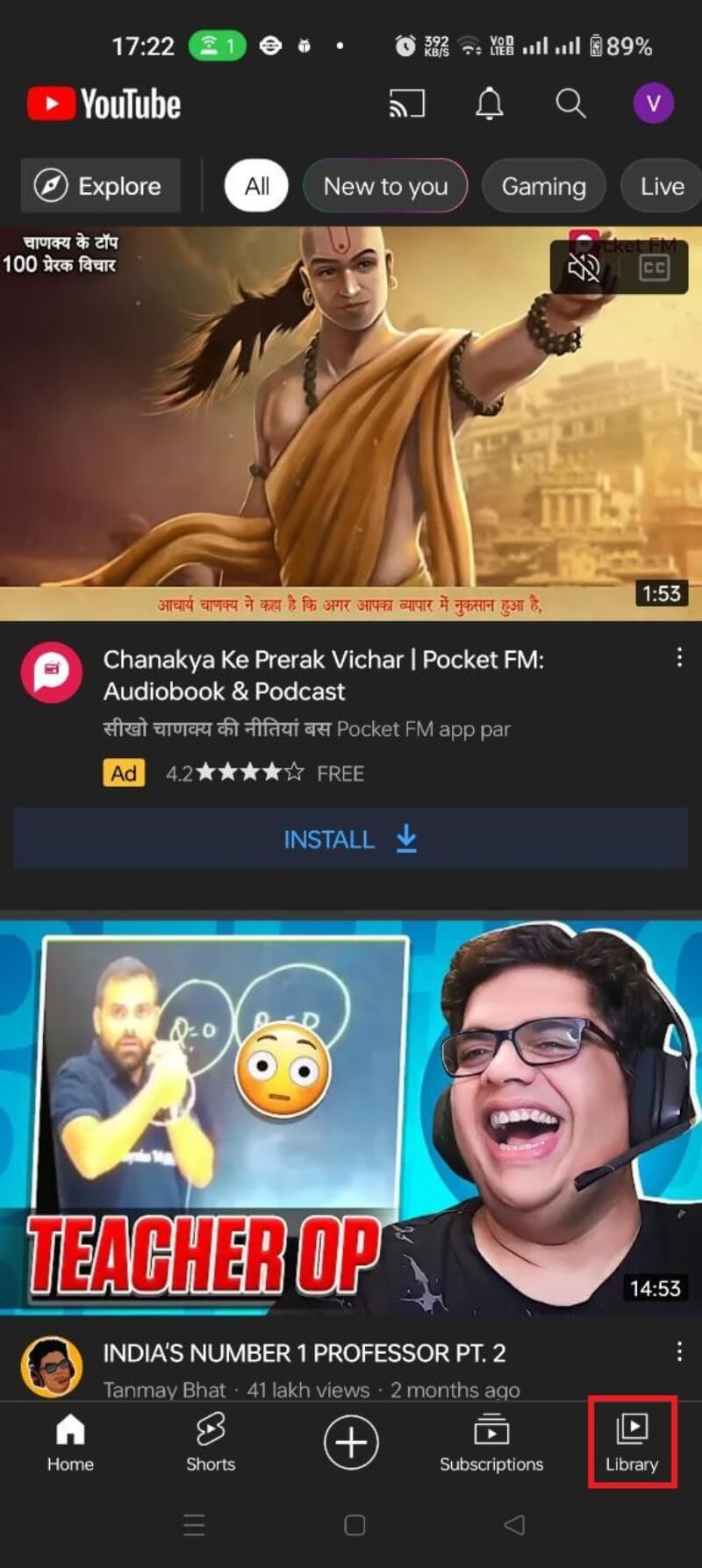
- En Biblioteca, selecciona Historial. Usa el icono de búsqueda para localizar un vídeo concreto en tu historial.
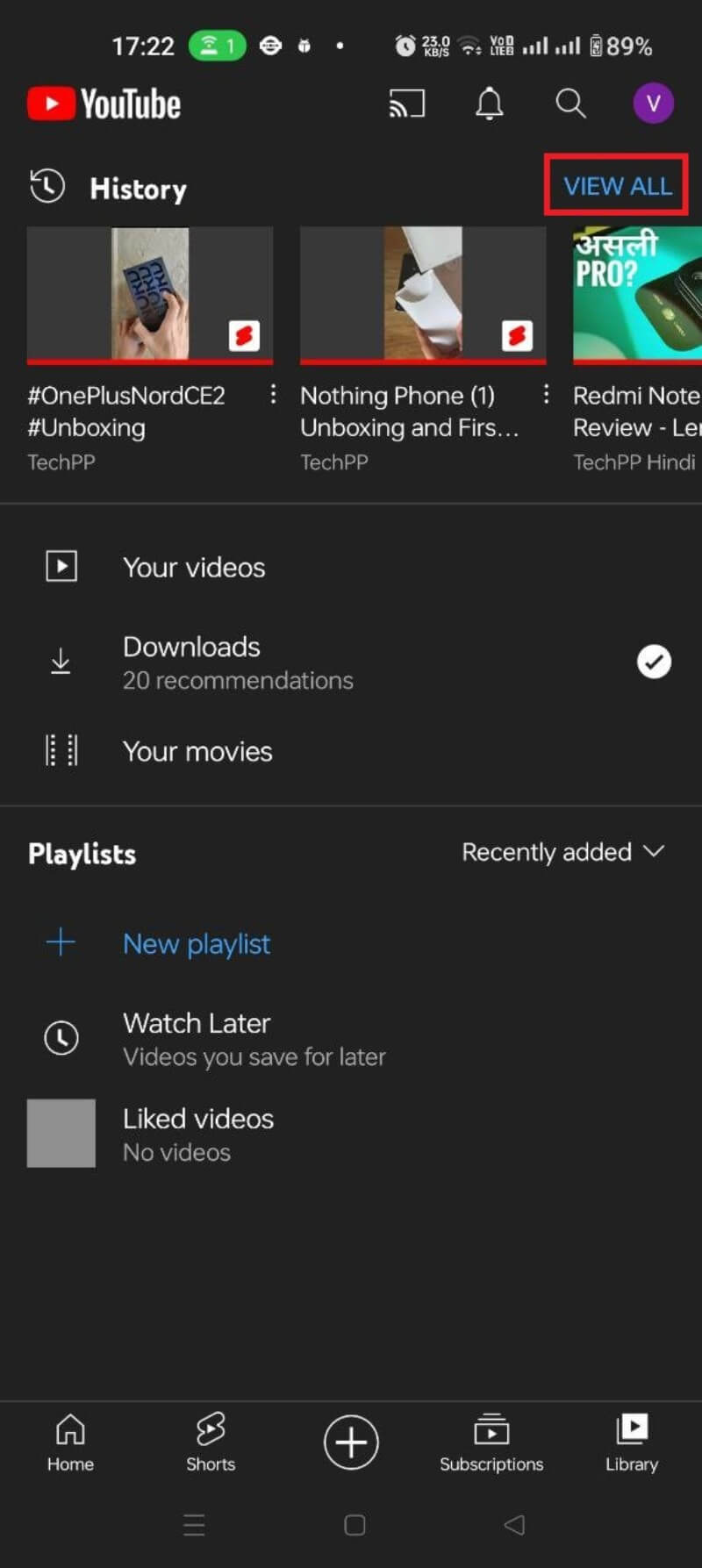
- Para eliminar un vídeo individual, desplázate hasta la miniatura y desliza hacia la izquierda o pulsa Quitar en el elemento deseado.
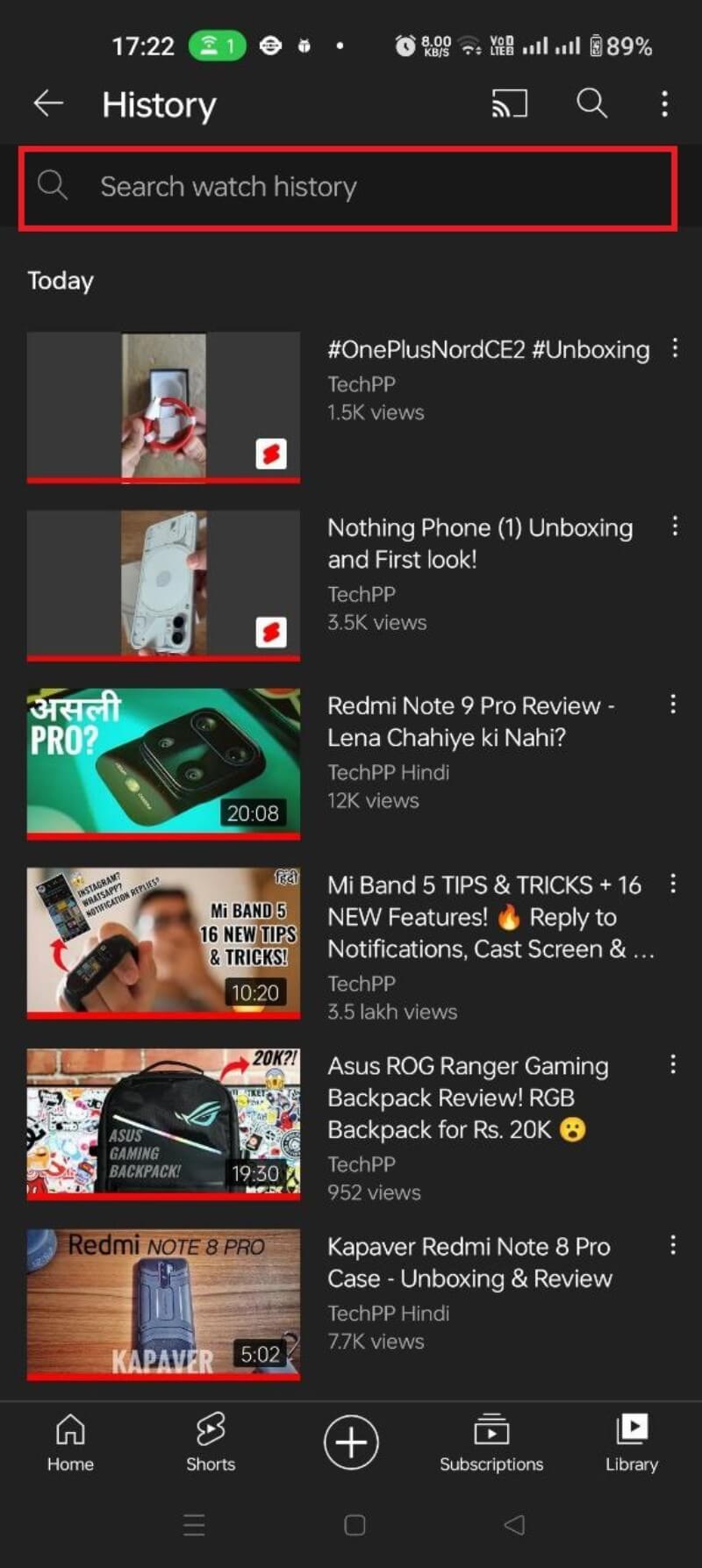
- Para borrar todo el historial desde la app:
- Pulsa tu icono de perfil.
- Ve a Configuración.
- Selecciona Historial y privacidad.
- Pulsa Borrar el historial de reproducciones y confirma con BORRAR HISTORIAL DE REPRODUCCIONES.
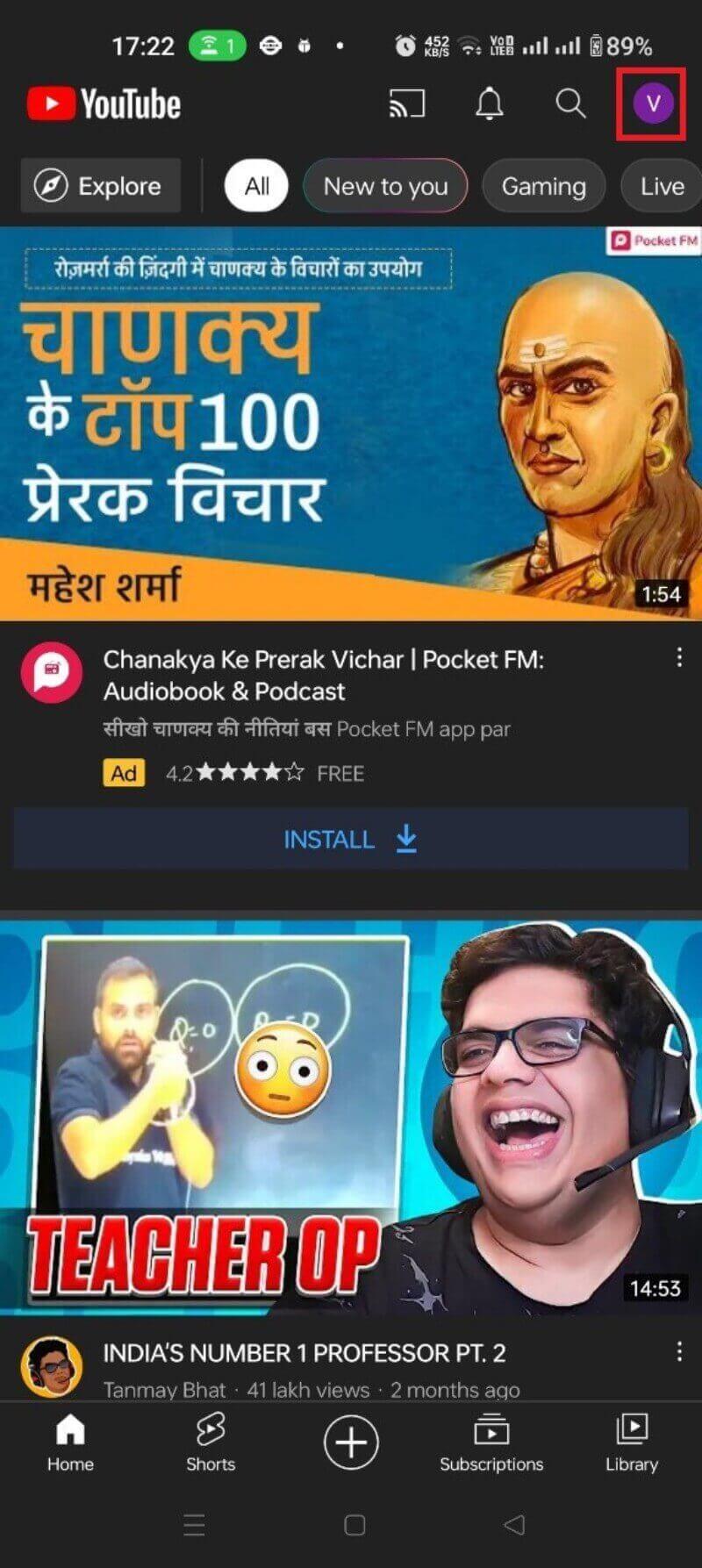
Importante: Borrar el historial de reproducciones desde la app también puede afectar a otros registros asociados a tu cuenta, como el historial de búsqueda de YouTube.
Cómo ver y eliminar el historial de reproducciones en la web (YouTube.com)
Si prefieres el navegador en PC o Mac, los pasos son muy similares.
- Ve a YouTube.com e inicia sesión con tu cuenta de Google.
- Abre el menú (icono de tres líneas) y selecciona Historial.
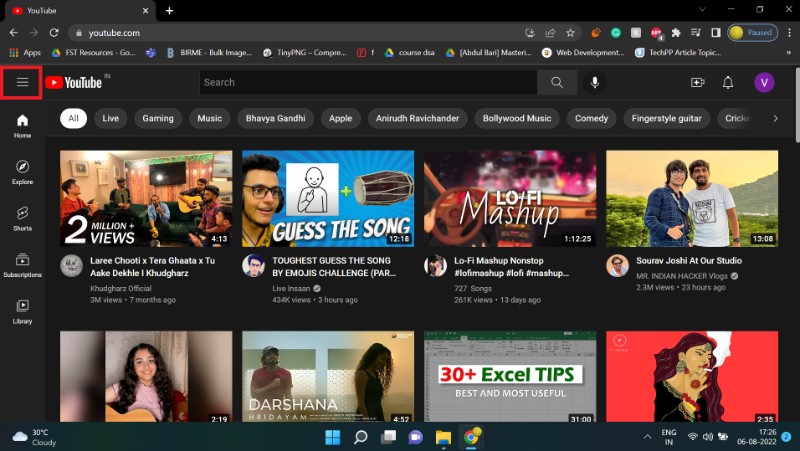
- Utiliza la barra de búsqueda para localizar un vídeo específico dentro del historial.
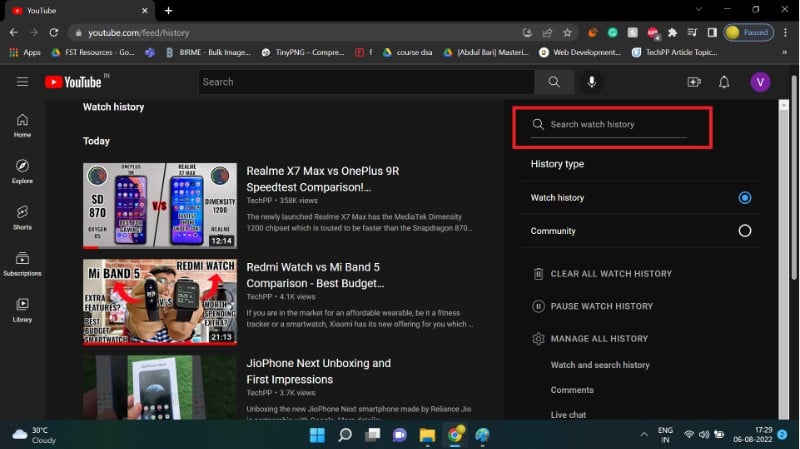
- Para eliminar vídeos individuales, pasa el cursor sobre la miniatura y pulsa la X que aparece.
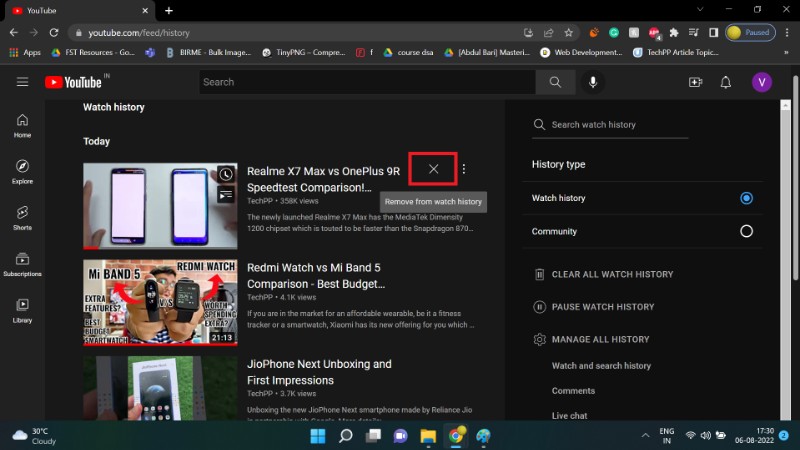
- Para borrar todo el historial, pulsa BORRAR TODO EL HISTORIAL DE REPRODUCCIONES y confirma con BORRAR HISTORIAL DE REPRODUCCIONES.
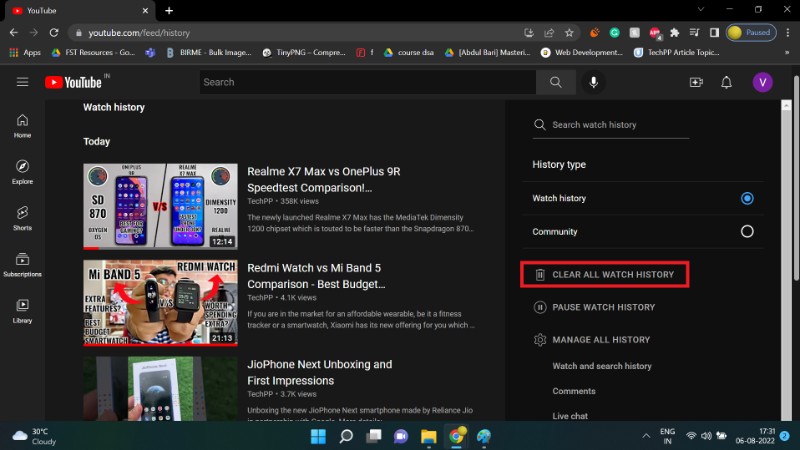
Nota: YouTube seguirá registrando nuevas reproducciones a menos que pauses el historial o actives el auto‑borrado.
Cómo activar el borrado automático del historial de reproducciones
El borrado automático permite mantener el historial solo durante un periodo determinado (por ejemplo, 3 meses) y luego eliminarlo periódicamente.
- Accede a la página Mi actividad de Google en myactivity.google.com mientras estás conectado.
- Selecciona Historial de YouTube.
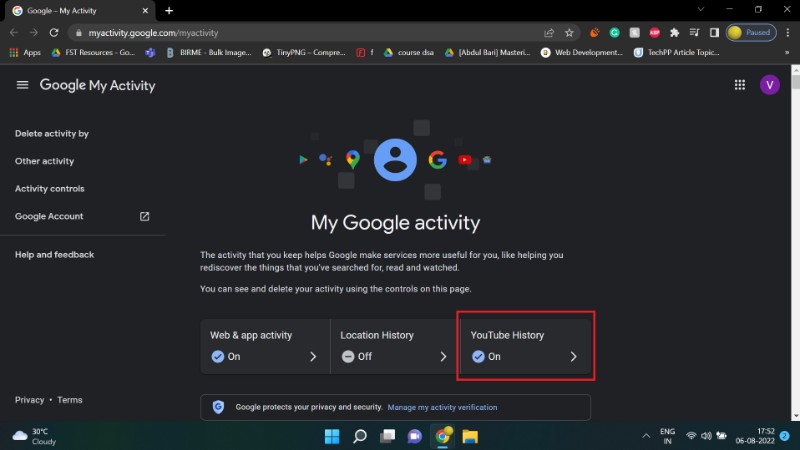
- En la sección de auto‑borrado, selecciona Elegir opción de borrado automático.
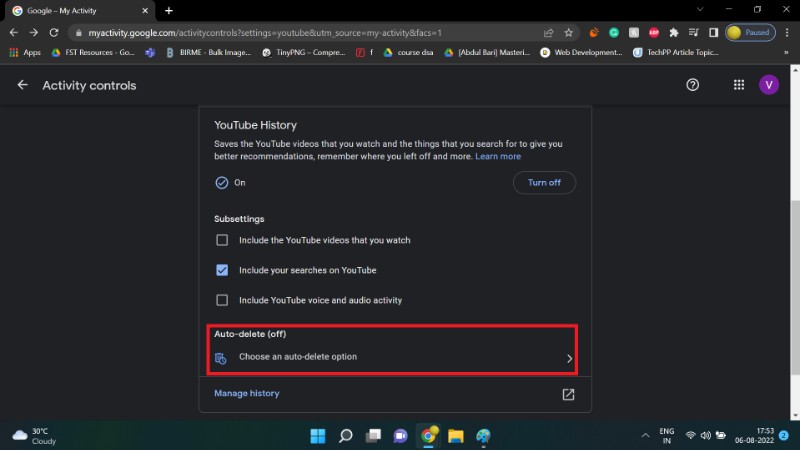
- Selecciona la frecuencia deseada en el desplegable (por ejemplo, 3 meses o 18 meses según opciones disponibles) y pulsa Siguiente.
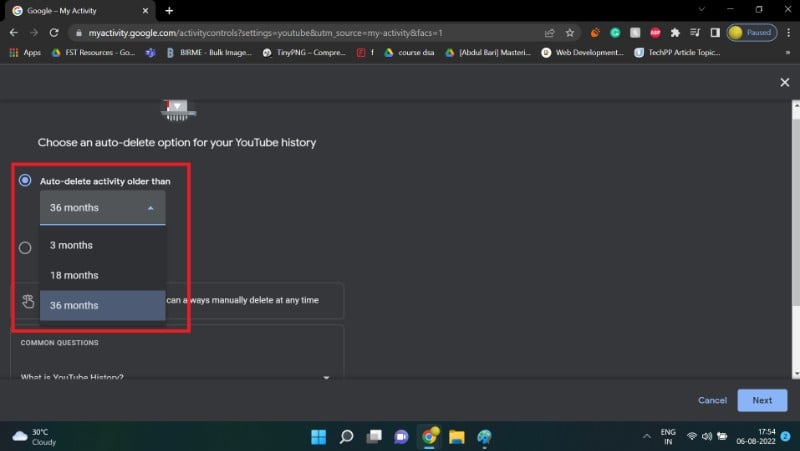
- Confirma la selección y pulsa Aceptar.
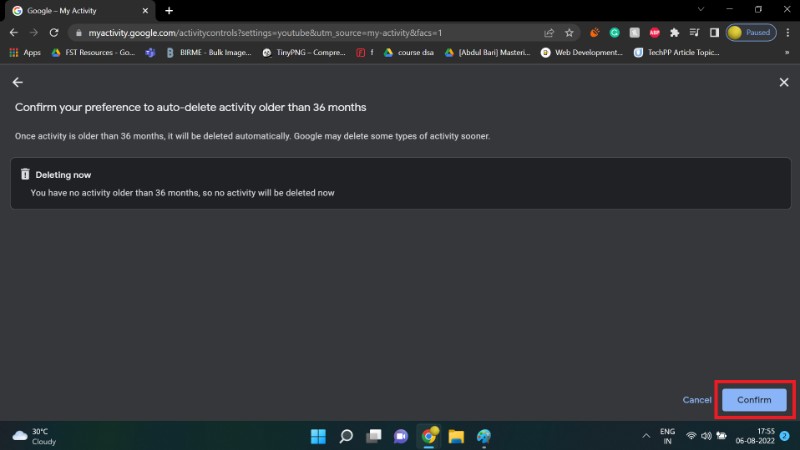
Confirmación: Para cuentas nuevas o cuando el historial se activa por primera vez, YouTube suele establecer 36 meses (3 años) como valor predeterminado para cuentas creadas después de 2020. Puedes cambiar esta configuración en cualquier momento.
Importante: El auto‑borrado también afecta al historial de búsqueda de YouTube cuando se aplica a la actividad de YouTube en general.
Cómo pausar el historial de reproducciones
Pausar el historial impide que se registren nuevas reproducciones mientras la opción esté activada. Esto es útil cuando quieres evitar que ciertos vídeos afecten a tus recomendaciones.
Pausar en Android
- Pulsa tu icono de perfil.
- Ve a Configuración > Historial y privacidad.
- Activa Pausar el historial de reproducciones y confirma con PAUSAR.
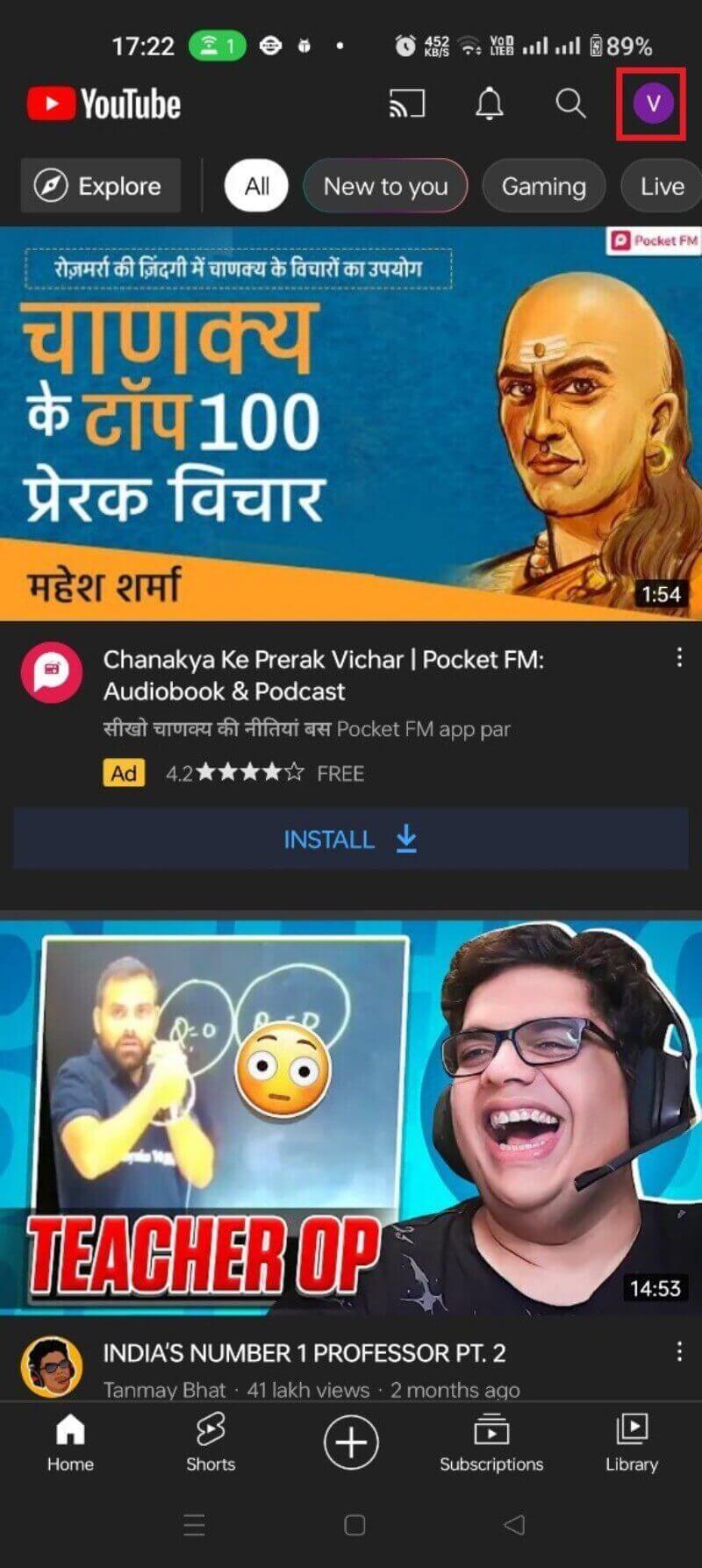
Para reanudar el registro de reproducciones, vuelve a la misma pantalla y selecciona Activar.
Pausar en la web
- Entra en Historial desde el menú.
- Pulsa PAUSAR EL HISTORIAL DE REPRODUCCIONES y confirma con PAUSAR.
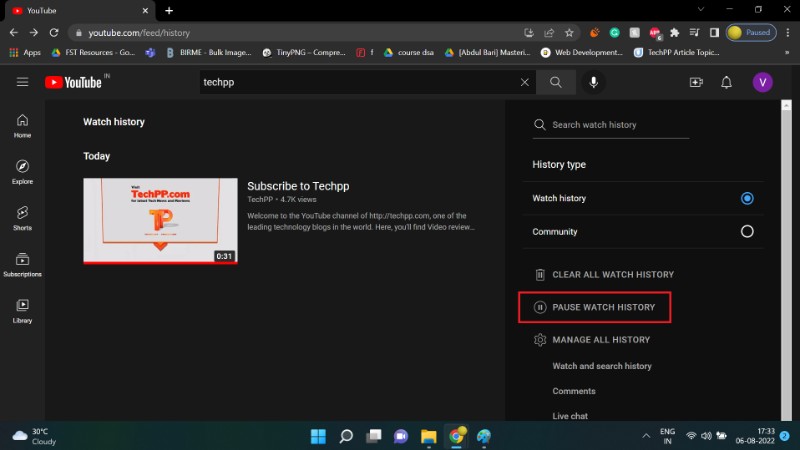
Nota: Pausar el historial no elimina lo registrado antes; solo evita registros futuros mientras esté activa la opción.
Buenas prácticas y recomendaciones
- Usa el modo incógnito o cierra sesión si no deseas que una sesión concreta afecte a tus recomendaciones.
- Activa el borrado automático si quieres un equilibrio entre utilidad y privacidad.
- Pausa el historial para sesiones puntuales (p. ej., ver contenidos que no quieres que influyan en tus sugerencias).
- Recuerda que borrar el historial no impide a terceros (anunciantes) rastrear actividad por otras vías, como cookies si no usas bloqueadores.
Importante: Si compartes tu cuenta o dispositivo, cualquiera con acceso a tu cuenta podrá ver el historial de reproducciones.
Alternativas y enfoques complementarios
- Navegación en modo incógnito: no guarda historial local ni en la cuenta.
- Cerrar sesión: evitará que YouTube asocie reproducciones a tu cuenta.
- Borrar cookies y datos del navegador: reduce el rastreo por terceros.
- Extensiones y bloqueadores de rastreo: pueden reducir la recopilación de datos por parte de terceros (usa extensiones reputadas).
- Uso de cuentas separadas: tener una cuenta para intereses privados y otra para intereses públicos ayuda a aislar recomendaciones.
Mapa de decisiones rápido (diagrama Mermaid)
flowchart TD
A[¿Quieres que YouTube registre tus reproducciones?] -->|Sí| B[¿Quieres conservar historial por tiempo limitado?]
A -->|No| C[Pausar historial o usar modo incógnito]
B -->|Sí| D[Activar auto‑borrado y elegir periodo]
B -->|No| E[Dejar historial activado]
D --> F[Borrar manualmente cuando lo necesites]
E --> F
C --> G[No registrar: cerrar sesión o usar modo incógnito]Playbook: Proceso estándar para gestionar historial de reproducciones (SOP)
- Propósito: proteger la privacidad y mantener recomendaciones útiles.
- Alcance: usuarios individuales en app o web.
- Pasos:
- Evaluar necesidad (temporal o permanente).
- Si es temporal: pausar historial antes de la sesión.
- Si es permanente: activar auto‑borrado o borrar historial completo.
- Verificar que la configuración en Mi actividad de Google refleja el cambio.
- Validación: Reproducir un vídeo de prueba y comprobar si aparece en Historial.
- Reversión: Para volver a la configuración previa, desactivar pausa o cambiar auto‑borrado a “no borrar automáticamente”.
Listas de verificación por rol
Usuario particular:
- Revisar historial mensual.
- Activar auto‑borrado si no quieres almacenar a largo plazo.
- Usar pausa para sesiones puntuales.
Padre o tutor:
- Revisar el historial de la cuenta del menor.
- Asegurar que la cuenta familiar no comparte contraseñas.
- Configurar controles parentales y supervisión según convenga.
Administrador de TI (entornos compartidos):
- Documentar política de uso de cuentas compartidas.
- Ofrecer guía para uso de perfiles o cuentas dedicadas.
Casos en que eliminar o pausar no es suficiente (contraejemplos)
- Publicidad basada en cookies de terceros: aunque borres el historial, los anunciantes pueden seguir usando cookies y huellas digitales del navegador.
- Dispositivos donde no cierras sesión: otros usuarios con acceso verán actividad.
- Contenido reproducido mediante servicios o integraciones de terceros (p. ej., reproductores embebidos) puede quedar fuera del control directo de YouTube.
Mínimos y niveles de madurez para gestión del historial
- Nivel 1 (Básico): Borrar manualmente vídeos ocasionales.
- Nivel 2 (Organizado): Auto‑borrado activo con periodo definido (p. ej., 3 meses).
- Nivel 3 (Avanzado): Uso combinado de auto‑borrado, pausa para sesiones y navegación aislada (perfiles o modo incógnito).
Mini metodología: decidir la política de historial personal
- Identifica cuánto valoras las recomendaciones personalizadas.
- Si las valoras mucho, limita la acción a pausas temporales.
- Si priorizas privacidad, activa auto‑borrado o usa cuentas separadas.
- Revisa cada 3–6 meses y ajusta según cambien tus hábitos.
Verificaciones y pruebas rápidas (test cases)
- Caso A: Activar pausa, reproducir vídeo, verificar que no aparece en historial.
- Caso B: Activar auto‑borrado a 3 meses, reproducir vídeo, esperar ventana y comprobar eliminación automática.
- Caso C: Borrar todo el historial y comprobar que las recomendaciones cambian con el tiempo.
Seguridad y privacidad adicionales
- Cuidado con sincronización entre dispositivos: borrar en uno puede no reflejarse inmediatamente en otro.
- Gestiona accesos a tu cuenta de Google (revisa dispositivos y sesiones activas desde la cuenta).
- Si compartes la suscripción, utiliza perfiles o cuentas separadas para aislar historial y recomendaciones.
Notas legales y de privacidad (GDPR y consideraciones generales)
- Borrar o pausar el historial afecta al perfil que YouTube/Google construye sobre ti, pero no elimina necesariamente los datos que terceros hayan recopilado.
- En la UE, tienes derechos sobre tus datos: puedes solicitar acceso, rectificación o supresión mediante las herramientas de tu cuenta de Google.
Preguntas frecuentes y respuestas rápidas
¿Cómo veo el historial de YouTube Music?
YouTube Music almacena tu historial de reproducción musical en la misma área de Historial si estás conectado. Abre tu perfil > Historial para ver las reproducciones de YouTube Music.
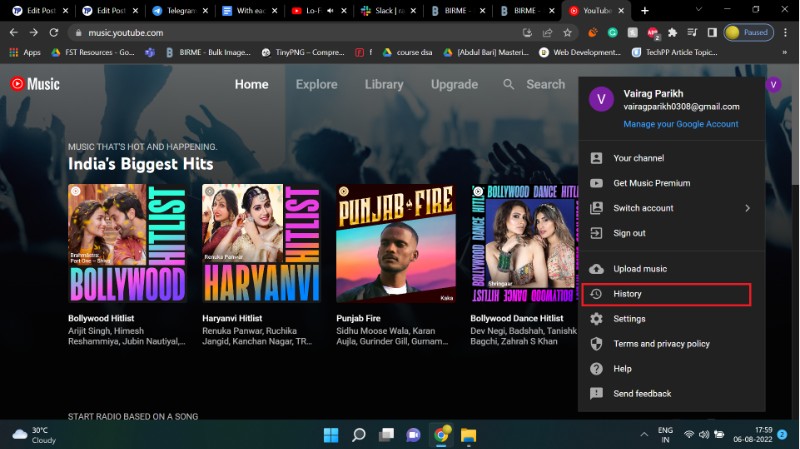
¿Dónde encuentro el historial de YouTube Shorts recientemente vistos?
YouTube Shorts se registra en el mismo Historial de reproducciones. Busca en tu Historial general para localizar Shorts que hayas visto recientemente.
¿Cuánto tiempo guarda YouTube mi historial?
Para cuentas creadas después de 2020, el valor predeterminado suele ser 36 meses (3 años) si el auto‑borrado está activo por defecto; los usuarios pueden cambiar ese periodo o desactivar el auto‑borrado.
¿YouTube elimina automáticamente mi historial?
Sí, para cuentas nuevas o según la configuración de auto‑borrado. Si no tienes auto‑borrado, el historial se conserva hasta que lo borres manualmente o pauses el registro.
¿Puede otra persona ver mi historial de YouTube?
Solo quien tenga acceso a tu cuenta de Google podrá ver tu historial. No es información pública.
¿El administrador familiar puede ver mi historial?
No. El gestor de la familia no puede ver el historial de reproducciones ni el historial de búsqueda personal.
Glosario rápido (una línea por término)
- Historial de reproducciones: registro de vídeos vistos asociados a tu cuenta.
- Pausa del historial: opción que impide registrar nuevas reproducciones.
- Auto‑borrado: función que elimina historial de forma periódica según un periodo definido.
Revisión y próximos pasos recomendados
- Revisa tu configuración de Historial y Privacidad hoy mismo.
- Si quieres reducir la huella sin perder recomendación, activa auto‑borrado a un periodo corto (p. ej., 3 meses).
- Para sesiones puntuales sensibles, usa modo incógnito o pausa el historial.
Gracias por leer. Si quieres, deja un comentario indicando si te ha resultado útil y qué configuración elegiste.
Materiales similares

Podman en Debian 11: instalación y uso
Apt-pinning en Debian: guía práctica

OptiScaler: inyectar FSR 4 en casi cualquier juego
Dansguardian + Squid NTLM en Debian Etch

Arreglar error de instalación Android en SD
